Excel中如何按日期排序
时间:2020-09-15 23:30:13
作者:重庆seo小潘
来源:
1、首先我们把需要记录的工作计划及时间信息录入到表格中 2、用鼠标点击下文时间前“5”的位置选中表格题目行,点击“数据”,然后再点击“自动筛

1、首先我们把需要记录的工作计划及时间信息录入到表格中
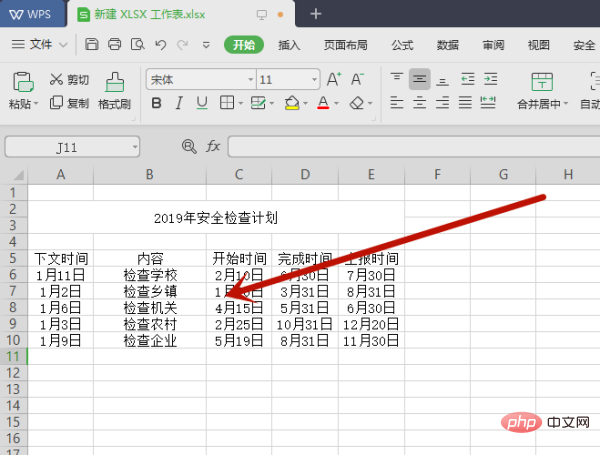
2、用鼠标点击下文时间前“5”的位置选中表格题目行,点击“数据”,然后再点击“自动筛选”。
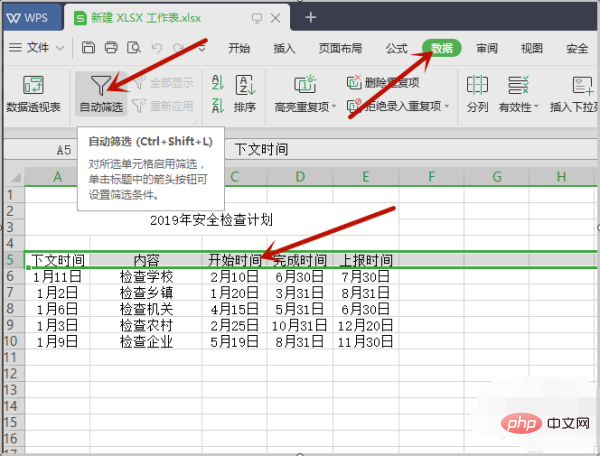
3、这时候你会发现在“下文时间”、“内容”、“开始时间”、“完成 时间”、“上 报时间”几个栏目后面都会有一个向下的箭头。
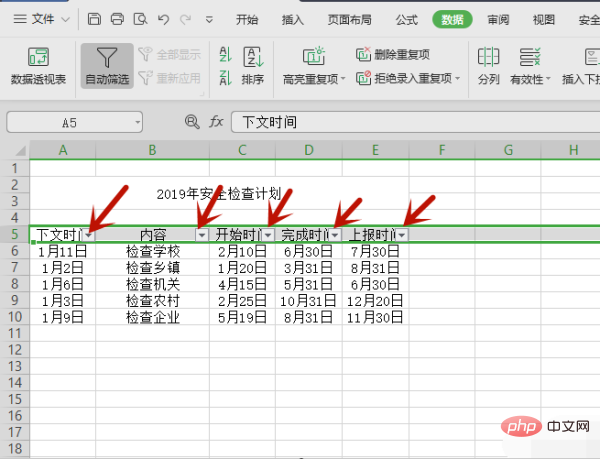
4、如果想按“下文时间”排序,就点击下文时间后面向下的箭头,这时你会发现一个工具栏。显示有“升序”、“降序”两个按钮。
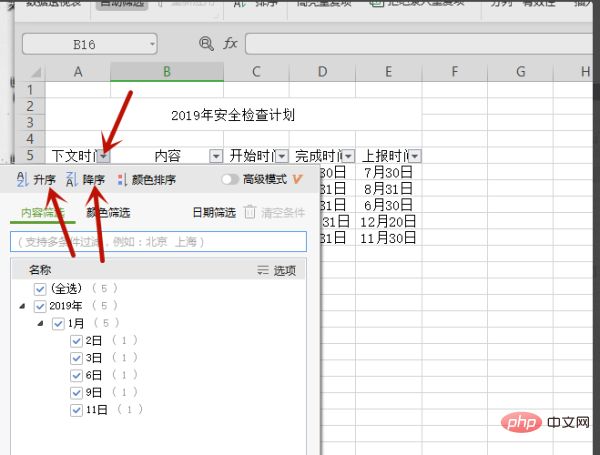
5、如果点击降序,那么越早的时间越在下方,如果点击升序,那么越早的时间越在上方。
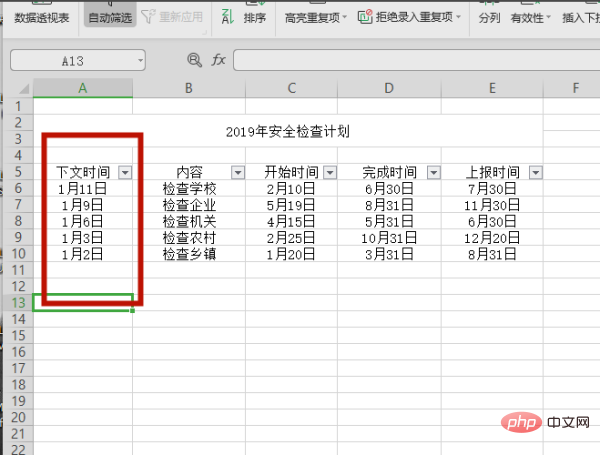
6、可以按不同选顶进行排序,如果相看工作安排开始的时间顺序,或者计划完成的时间或者需要上报工作的时间顺序,都可以点击对应栏右侧箭头按第5条方法进行设置。
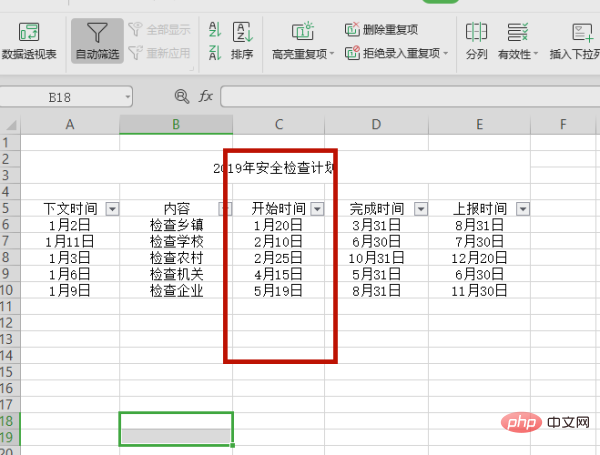 以上就是Excel中如何按日期排序的详细内容,更多请关注小潘博客其它相关文章!
以上就是Excel中如何按日期排序的详细内容,更多请关注小潘博客其它相关文章!


